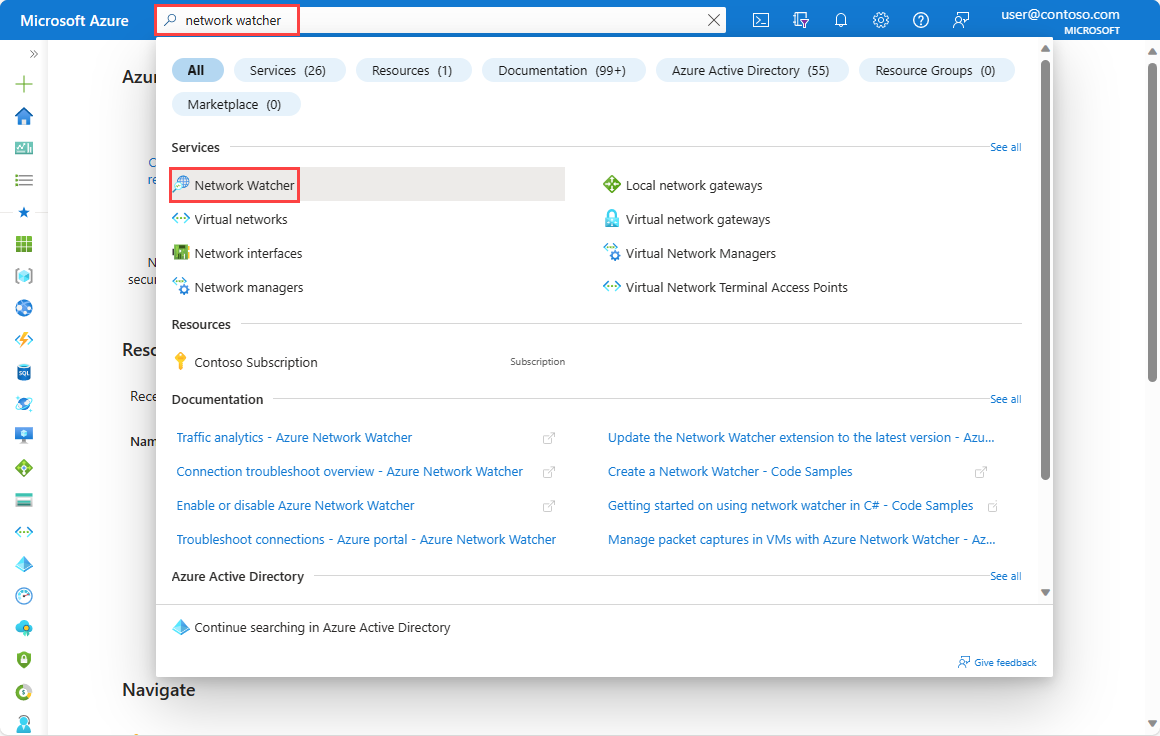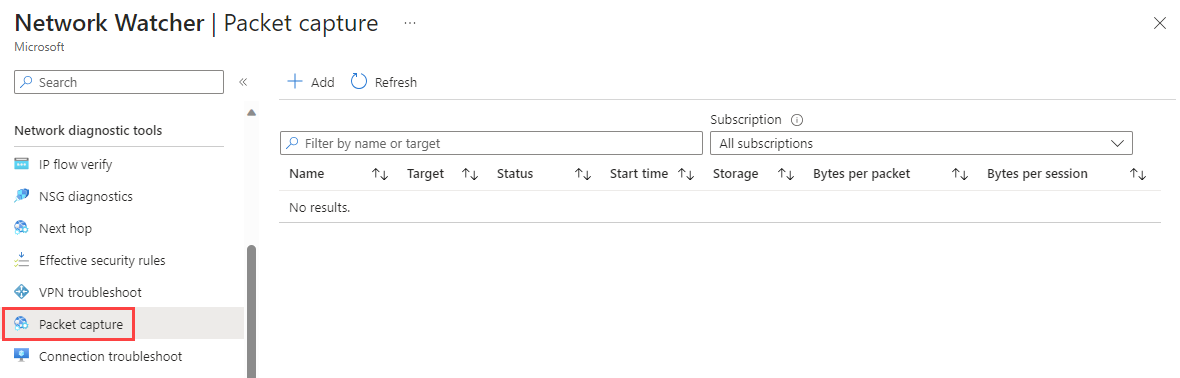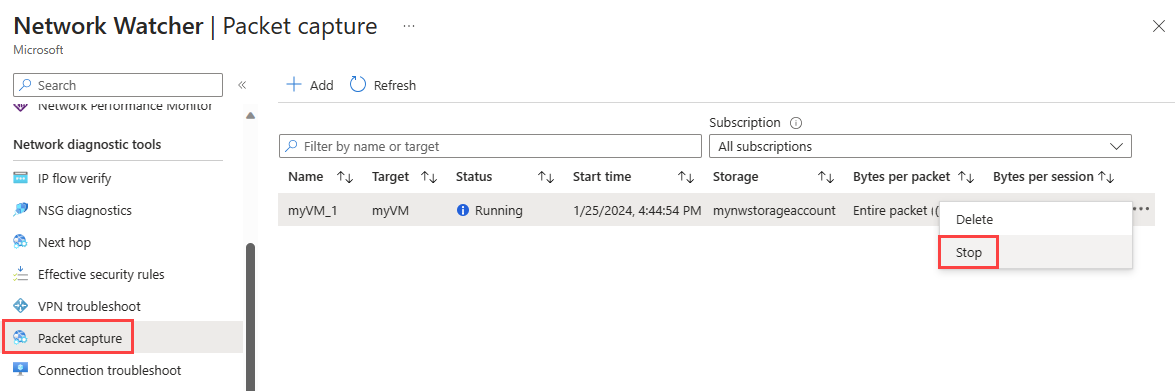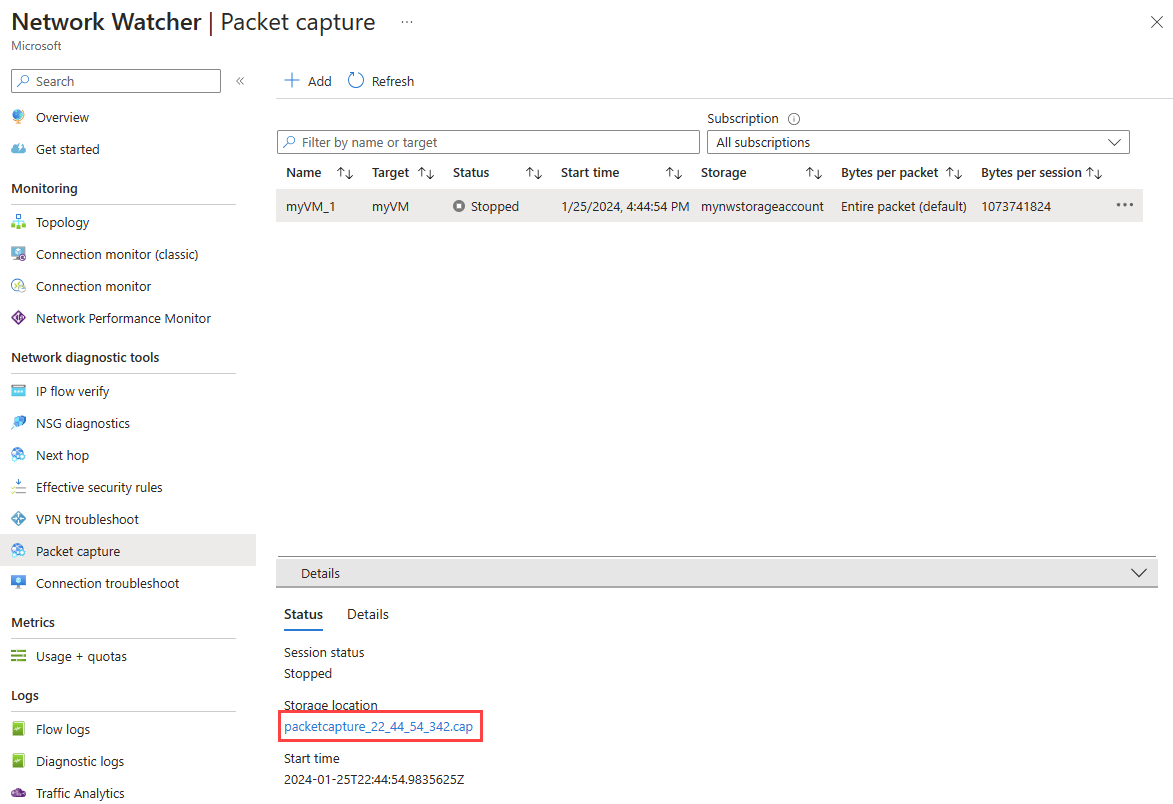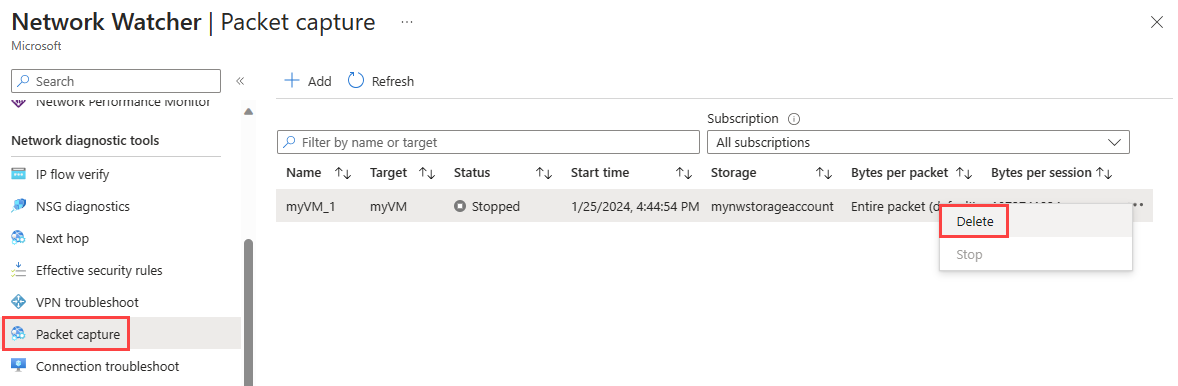Gerenciar capturas de pacotes em máquinas virtuais com o Observador de Rede do Azure usando o portal do Azure
A ferramenta de captura de pacotes do Observador de Rede permite que você crie sessões de captura para registrar o tráfego de rede de e para uma VM (máquina virtual) do Azure. Os filtros são fornecidos para a sessão de captura garantir que somente o tráfego que você deseja capturar. A captura de pacotes ajuda a diagnosticar problemas de rede de maneiras reativas e proativas. As aplicações dela vão além da detecção de anomalias para incluir a coleta de estatísticas de rede, a aquisição de insights sobre invasões de rede, a depuração da comunicação cliente-servidor e a resolução de vários outros desafios de rede. A captura de pacotes do Observador de Rede permite que você inicie capturas de pacote remotamente, aliviando a necessidade de execução manual em uma máquina virtual específica.
Neste artigo, você aprenderá a configurar, iniciar, parar, baixar e excluir remotamente uma captura de pacotes de máquina virtual usando o portal do Azure. Para saber como gerenciar capturas de pacotes usando o PowerShell ou a CLI do Azure, consulte Gerenciar capturas de pacotes para máquinas virtuais usando o PowerShell ou Gerenciar capturas de pacotes em máquinas virtuais usando a CLI do Azure.
Pré-requisitos
- Uma conta do Azure com uma assinatura ativa. Crie uma conta gratuitamente.
- Uma máquina virtual com a seguinte conectividade TCP de saída:
- para a conta de armazenamento pela porta 443
- para 169.254.169.254 na porta 80
- para 168.63.129.16 na porta 8037
Observação
- O Azure criará uma instância do Observador de Rede na região da máquina virtual se o Observador de Rede não estiver habilitado para essa região. Para obter mais informações, consulte Habilitar ou desabilitar o Observador de Rede do Azure.
- A captura de pacotes do Observador de Rede requer que a extensão de VM do agente do Observador de Rede seja instalada na máquina virtual de destino. Sempre que você usa a captura de pacotes do Observador de Rede no portal do Azure, o agente é instalado automaticamente na VM de destino ou no conjunto de dimensionamento se ele não tiver sido instalado anteriormente. Para atualizar um agente já instalado, consulte Atualizar a extensão do Observador de Rede para a versão mais recente. Para instalar manualmente o agente, consulte Extensão de máquina virtual do Agente do Observador de Rede para Linux ou Extensão de máquina virtual do Agente do Observador de Rede para Windows.
- Os dois últimos endereços IP e portas listados nos Pré-requisitos são comuns a todas as ferramentas do Observador de Rede que usam o agente do Observador de Rede e podem mudar ocasionalmente.
Se um grupo de segurança de rede estiver associado ao adaptador de rede ou à sub-rede na qual o adaptador de rede está, verifique se de existem regras que permitem a conectividade de saída nas portas anteriores. Da mesma forma, verifique a conectividade de saída nas portas anteriores ao adicionar rotas definidas pelo usuário à rede.
Iniciar uma captura de pacotes
Entre no portal do Azure.
Na caixa de pesquisa na parte superior do portal, insira Observador de Rede. Selecione Observador de Rede nos resultados da pesquisa.
Selecione Captura de pacotes em Ferramentas de diagnóstico de rede. Qualquer captura de pacotes existentes é listada, independentemente de seu status.
Selecione + Adicionar para criar uma captura de pacotes. Em Adicionar captura de pacote, insira ou selecione valores para as seguintes configurações:
Configuração Valor Detalhes básicos Subscription Selecione a assinatura do Azure da máquina virtual. Grupo de recursos Selecione o grupo de recursos da máquina virtual. Tipo de destino Selecione Máquina virtual. Instância de destino Selecione a máquina virtual. Nome da captura de pacotes Digite um nome ou mantenha o nome padrão. Configuração da captura de pacotes Capturar localização Selecione Conta de armazenamento, Arquivo ou Ambos. Conta de armazenamento Selecione sua conta de armazenamento Standard1.
Essa opção estará disponível se você tiver selecionado Conta de armazenamento ou Ambos como um local de captura.Caminho de arquivo local Insira um caminho de arquivo local válido em que você deseja que a captura seja salva na máquina virtual de destino. Se você estiver usando um computador Linux, o caminho deverá começar com /var/captures.
Essa opção estará disponível se você tiver selecionado Arquivo ou Ambos como um local de captura.Máximo de bytes por pacote Insira o número máximo de bytes a serem capturados por cada pacote. Todos os bytes serão capturados se forem deixados em branco ou se for inserido 0. Máximo de bytes por sessão Insira o número total de bytes capturados. Quando o valor é atingido, a captura de pacotes é interrompida. Até 1 GB será capturado se deixado em branco. Tempo limite (segundos) Insira o limite de tempo da sessão de captura de pacotes em segundos. Quando o valor é atingido, a captura de pacotes é interrompida. Até 5 horas (18.000 segundos) são capturadas se deixado em branco. Filtragem (opcional) Adicionar critérios de filtro Selecione Adicionar critérios de filtro para adicionar um novo filtro. Você pode definir tantos filtros quantos forem necessários. Protocolo Filtra a captura de pacotes com base no protocolo selecionado. Os valores disponíveis são TCP, UDP ou Qualquer. Endereço IP local2 Filtra a captura de pacote para pacotes em que o endereço IP local corresponde a esse valor. Porta local2 Filtra a captura de pacotes para os pacotes em que a porta local corresponde a esse valor. Endereço IP remoto2 Filtra a captura de pacote para pacotes em que o endereço IP remoto corresponde a esse valor. Porta remota2 Filtra a captura de pacotes para os pacotes em que a porta remota corresponde a esse valor. 1 As contas de armazenamento Premium atualmente não têm suporte para armazenar as capturas de pacotes.
2 Os valores da porta e do endereço IP podem ser apenas um valor, um intervalo, como 80-1024, ou vários valores, como 80, 443.
Selecione Iniciar captura de pacotes.
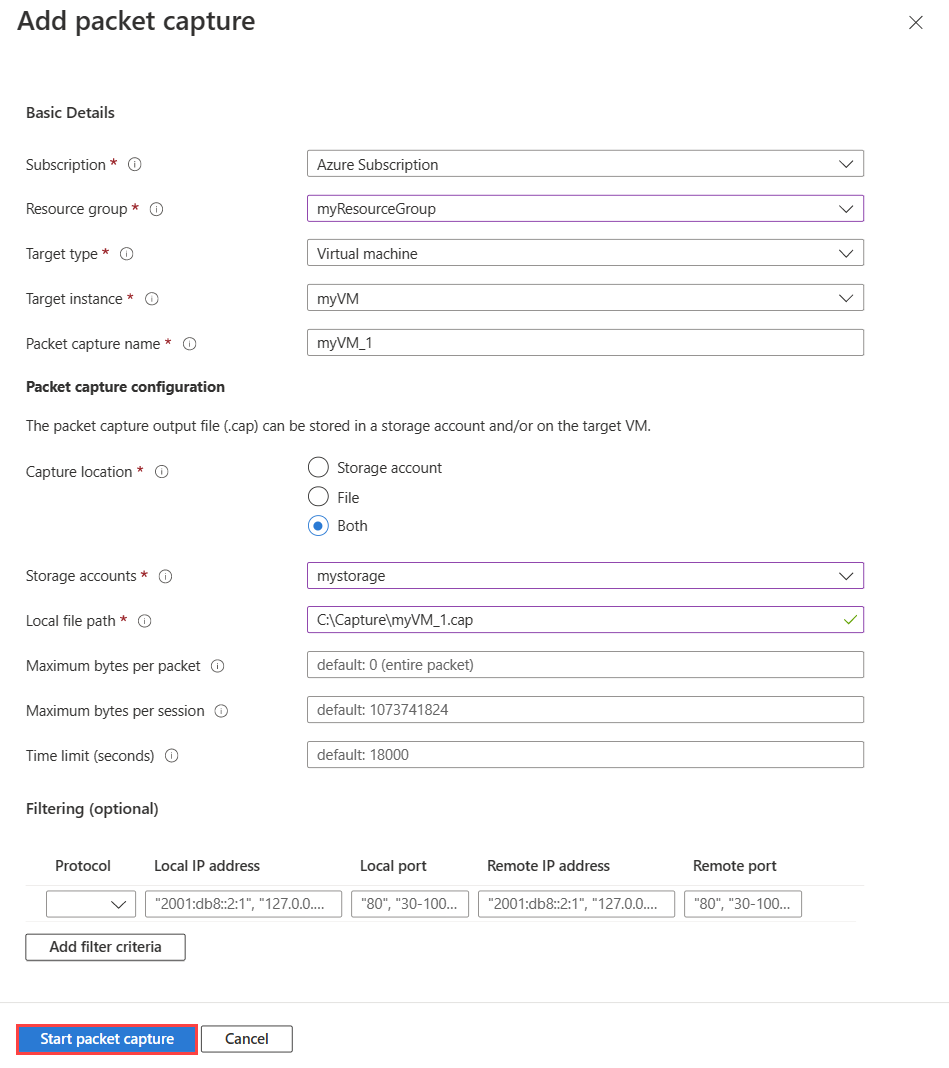
Quando o limite de tempo definido na captura de pacotes for atingido, a captura é interrompida e pode ser examinada. Para interromper manualmente uma sessão de captura de pacotes antes de atingir o limite de tempo, selecione ... no lado direito da captura de pacotes ou clique com o botão direito do mouse nele e selecione Parar.
Baixar um pacote de capturas
Quando a sessão de captura de pacotes for concluída, o arquivo de captura resultante será salvo em um armazenamento do Azure, em um arquivo local na máquina virtual de destino ou ambos. O destino de armazenamento para a captura de pacotes é especificado durante a criação dela. Para obter mais informações, consulte Iniciar uma captura de pacotes.
Para baixar um arquivo de captura de pacotes salvo no armazenamento do Azure, siga estas etapas:
Entre no portal do Azure.
Na caixa de pesquisa na parte superior do portal, insira Observador de Rede e selecione Observador de Rede nos resultados da pesquisa.
Selecione Captura de pacotes em Ferramentas de diagnóstico de rede.
Na página captura de pacotes, selecione a captura de pacotes cujo arquivo você deseja baixar.
Na seção Detalhes, selecione o link do arquivo de captura de pacotes.
Na página de blob, selecione Baixar.
Observação
Você também pode baixar o arquivo de captura do contêiner da conta de armazenamento usando o portal do Azure ou o Gerenciador de Armazenamento1 no seguinte caminho:
https://{storageAccountName}.blob.core.windows.net/network-watcher-logs/subscriptions/{subscriptionId}/resourcegroups/{storageAccountResourceGroup}/providers/microsoft.compute/virtualmachines/{virtualMachineName}/{year}/{month}/{day}/packetcapture_{UTCcreationTime}.cap
1 O Gerenciador de Armazenamento é um aplicativo autônomo que você pode usar para, de maneira prática, acessar e trabalhar com os dados do Armazenamento do Azure. Para obter mais informações, confira Introdução ao Gerenciador de Armazenamento.
Para baixar um arquivo de captura de pacote salvo na VM (máquina virtual), conecte-se à VM e baixe o arquivo do caminho local especificado durante a criação da captura de pacotes.
Excluir uma captura de pacotes
Entre no portal do Azure.
Na caixa de pesquisa na parte superior do portal, insira Observador de Rede e selecione Observador de Rede nos resultados da pesquisa.
Selecione Captura de pacotes em Ferramentas de diagnóstico de rede.
Na página Captura de pacotes, selecione ... no lado direito da captura de pacotes que você deseja excluir ou clique com o botão direito do mouse e selecione Excluir.
Selecione Sim.
Importante
Excluir uma captura de pacotes no Observador de Rede não exclui o arquivo de captura da conta de armazenamento nem da máquina virtual. Se você não precisar mais do arquivo de captura, precisará excluí-lo manualmente da conta de armazenamento para evitar incorrer em custos de armazenamento.
Conteúdo relacionado
- Para saber como automatizar a captura de pacote com alertas de máquina virtual, veja Criar uma captura de pacote acionada por alerta.
- Para saber como analisar um arquivo de captura de pacotes do Observador de Rede usando o Wireshark, consulte Inspecionar e analisar arquivos de captura de pacotes do Observador de Rede.